CATIA系统本身快捷键大全
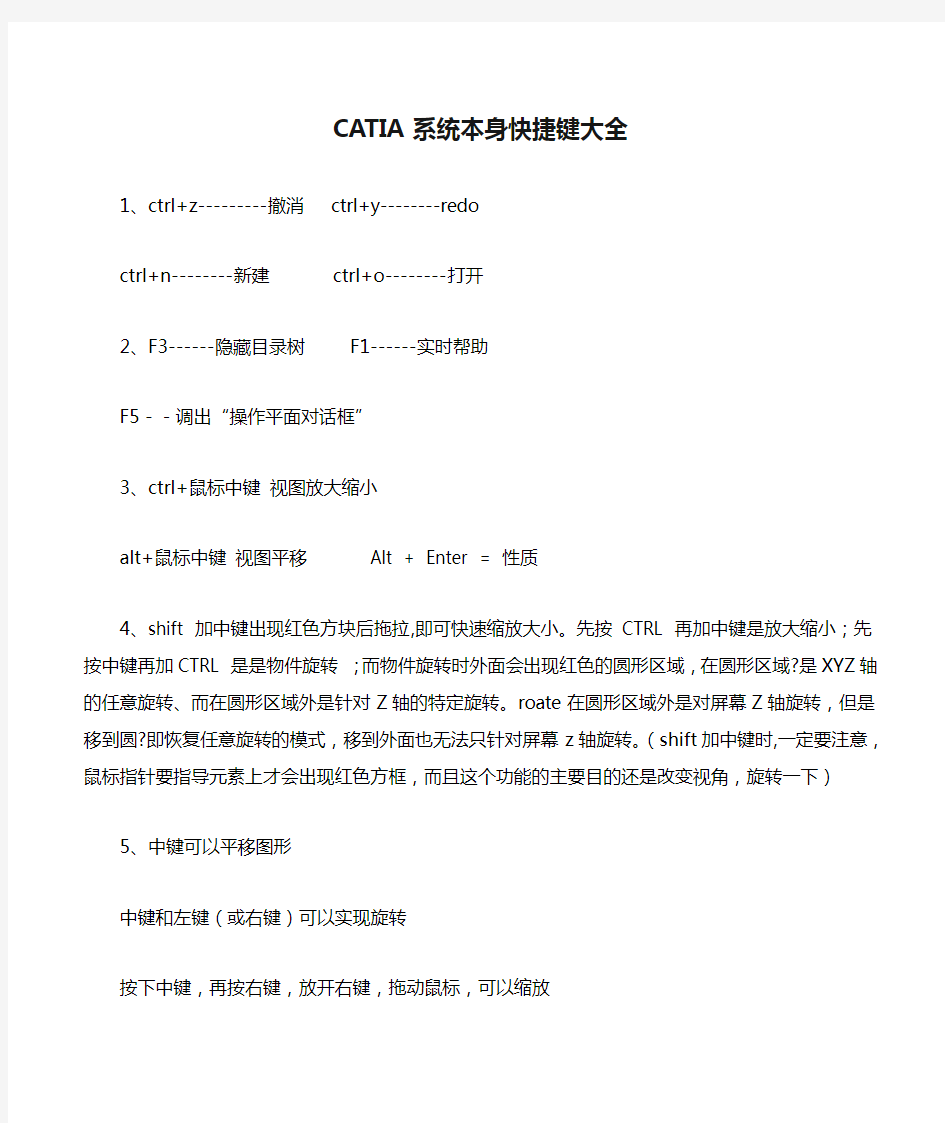
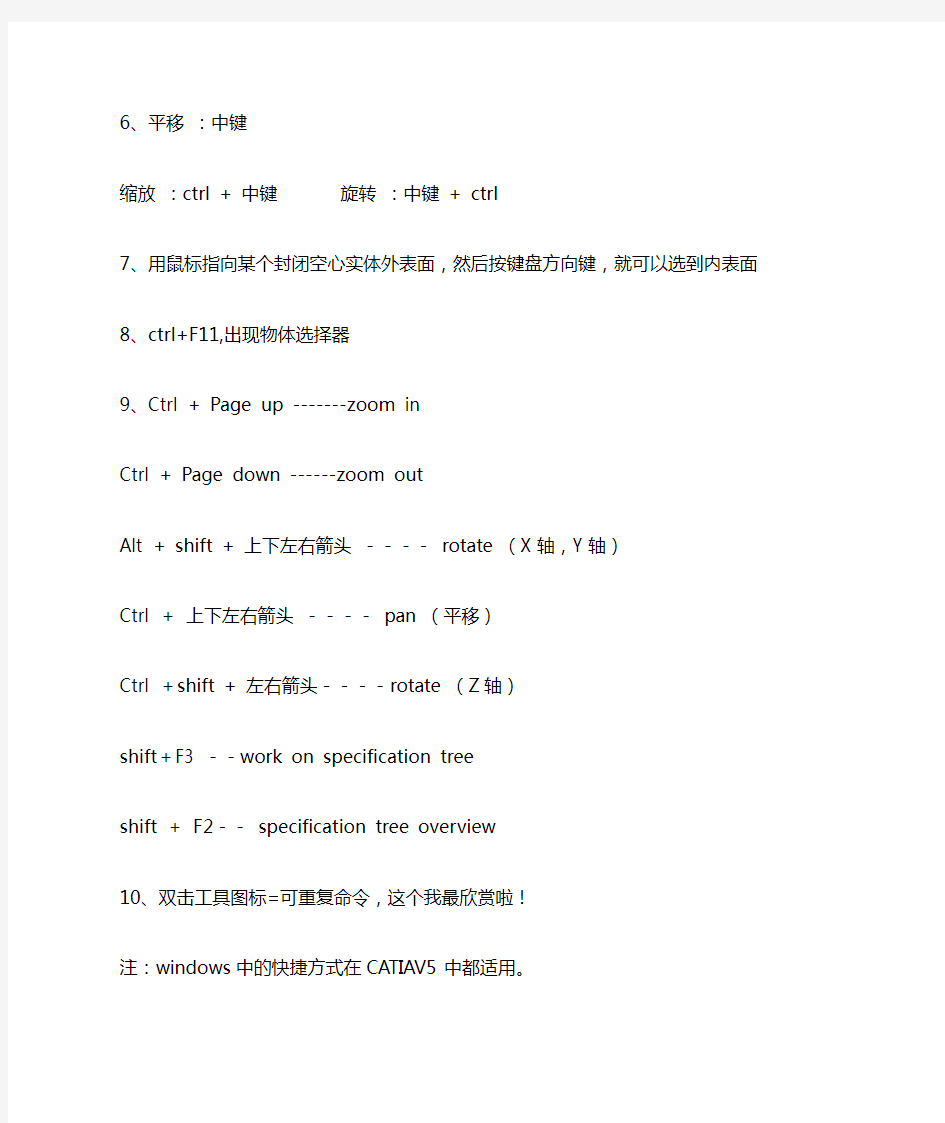
CATIA系统本身快捷键大全
1、ctrl+z---------撤消 ctrl+y--------redo
ctrl+n--------新建 ctrl+o--------打开
2、F3------隐藏目录树 F1------实时帮助
F5--调出“操作平面对话框”
3、ctrl+鼠标中键视图放大缩小
alt+鼠标中键视图平移 Alt + Enter = 性质
4、shift 加中键出现红色方块后拖拉,即可快速缩放大小。先按 CTRL 再加中键是放大缩小;先按中键再加CTRL 是是物件旋转;而物件旋转时外面会出现红色的圆形区域,在圆形区域?是XYZ轴的任意旋转、而在圆形区域外是针对Z 轴的特定旋转。roate在圆形区域外是对屏幕Z轴旋转,但是移到圆?即恢复任意旋转的模式,移到外面也无法只针对屏幕z轴旋转。(shift加中键时,一定要注意,鼠标指针要指导元素上才会出现红色方框,而且这个功能的主要目的还是改变视角,旋转一下)
5、中键可以平移图形
中键和左键(或右键)可以实现旋转
按下中键,再按右键,放开右键,拖动鼠标,可以缩放
6、平移:中键
缩放:ctrl + 中键旋转:中键 + ctrl
7、用鼠标指向某个封闭空心实体外表面,然后按键盘方向键,就可以选到内表面
8、ctrl+F11,出现物体选择器
9、Ctrl + Page up -------zoom in
Ctrl + Page down ------zoom out
Alt + shift + 上下左右箭头---- rotate (X轴,Y轴)
Ctrl +上下左右箭头---- pan (平移)
Ctrl +shift + 左右箭头----rotate (Z轴)
shift+F3 --work on specification tree
shift + F2-- specification tree overview
10、双击工具图标=可重复命令,这个我最欣赏啦!
注:windows中的快捷方式在CATIAV5中都适用。
如何设置自己的快捷键
tool->customize->commands->在下面的窗口中选择你欲设快捷键的命令->sho w properties-> on "Accelerator"->other->在key窗口中设定快捷键->close 如何把CATIA中的快捷键保存起来
C:\Documents and Settings\Administrator\Application Data\DassaultSys temes\CATSettings
把上面目录下的CATSettings文件夹复制下来,放起来,这样你就保存了你现有的快捷键!如果不想用或不想重新设置CATIA现在的所有快捷键,那就删除这个文件夹,但有一点就是,即使删除了这个文件夹,CATIA系统默认的快捷键仍然能用!
Office办公软件PPT常用快捷键Excel常用快捷键一览表
PPT 常用技巧和快捷键大全 你可能不知道的快捷键:B 键:黑屏,W 键:白屏,在播放的PPT 中使用画笔标记:CTRL+P , 擦除所画的内容: E 键。 Ctrl+A 选择全部对象或幻灯片 Ctrl+F6 移动到下一个窗口 Ctrl+F9 最小化当前演示文件窗口 Ctrl+F10 最大化当前演示文件窗口 Ctrl+"=" 将文本更改为下标 ( 自动调整间距 ) Ctrl+Shift+"=" 将文本更改为上标 ( 自动调整间距 ) Ctrl+Shift+" 幻灯片放映 " 激活“设置放映方式” 对话框 Ctrl+Shift+" 幻灯片浏览视图 " 显示大纲模式 Ctrl+Shift+" 普通视图 " 幻灯片视图 Alt+F5还原PPT 程序窗口大小 Alt+F10 最大化PPT 程序窗口 Alt+F9 显示(隐藏) 参考线 Alt+R+G 组合对象 Ctrl+Shift+C Ctrl+Shift+V Ctrl+Shift+F Ctrl+Shift+P Ctrl+Shift+G Ctrl+Shift+H Ctrl+Shift+"<" Ctrl+Shift+">" 复制对象格式 粘贴对象格式 更改字体 更改字号 组合对象 解除组合 增大字号 减小字号
Alt+R+U 取消组合 Alt+R+R+T 置于顶层 Alt+R+R+K 置于底层 Alt+R+R+F 上移一层 Alt+R+R+B 下移一层 Alt+R+A+L 左对齐 Alt+R+A+R 右对齐 Alt+R+A+T 顶端对齐 Ctrl+B应用(解除)文本加粗 Ctrl+C复制 Ctrl+D生成对象或幻灯片的副本 Ctrl+E段落居中对齐 Ctrl+F激活“查找”对话框 Ctrl+G激活“网格线和参考线”对话框Ctrl+H激活“替换”对话框 Ctrl+I应用(解除)文本倾斜 Ctrl+J段落两端对齐 Ctrl+K插入超链接 Ctrl+L段落左对齐 Ctrl+M插入新幻灯片 Ctrl+N生成新PPT文件 Ctrl+O打开PPT文件 Ctrl+P打开“打印”对话框
金山WPS Office快捷键大全
金山WPS Office快捷键大全 时间:2009-04-14 09:56来源:互联网作者:本站整理点击:363次 在初用WPS的时候,还没有鼠标,当时的文本操作全是用键盘来操作的,有了鼠标使用简便多了!但是使用快捷键可以提高文档操作的速度!当然,许多的快捷键大家都知道,完整了解的人不是很多!找出来共同学习学习! 移到下一个单词前Ctrl+→ 移到前一个单词后Ctrl+← 移到下一段开头Ctrl+↓ 移到段首Ctrl+↑ 不连续选择 Ctrl+拖动 连续选择 Shift+首尾、拖动 关闭程序 Alt+F4 关闭文档或窗口 Ctrl+W、双击文档标签 打开文档 Ctrl+O 程序切换 Alt+Tab 显示列表 F4 显示所选项的快捷菜单 Shift+F10 显示当前窗口的“系统”菜单 Alt+空格键 显示文档的系统菜单 Alt+- 执行相应的命令 Alt+字母 激活当前程序中的菜单条 Alt 文件夹上一级 BackSpace 前进Alt+→ 后退Alt+← 主页 Alt+Home 取消 Esc 保存 Ctrl+S 另存 F12 打印 Ctrl+P 选项卡向前切换 Ctrl+Tab 在选项卡向后切换 Ctrl+Shift+Tab 在选项间向前移动 Tab 在选项之间向后移动 Shift+Tab 选中或清除复选框空格键 WPS文字帮助 F1 任务窗格 Ctrl+F1 新建文档 Ctrl+N、双击文档标签栏 复制 Ctrl+C 剪切 Ctrl+X
粘贴 Ctrl+V 复制所选项 Ctrl+拖动 删除 Delete 复制格式 Ctrl+Shift+C 粘贴格式 Ctrl+Shift+V 全选 Ctrl+A 查找 Ctrl+F 替换 Ctrl+H 定位 Ctrl+G 撤销 Ctrl+Z 恢复 Ctrl+Y 插入书签 Ctrl+Shift+F5 插入链接 Ctrl+K 插入分页符 Ctrl+Enter 插入换行符 Shift+Enter 插入空域 Ctrl+F9 字体 Ctrl+D 加粗 Ctrl+B 倾斜 Ctrl+I 下划线 Ctrl+U 增大字号 Ctrl+] 减小字号 Ctrl+[ 上标 Ctrl+Shift+= 下标 Ctrl+= 两端对齐 Ctrl+J 居中对齐 Ctrl+E 左对齐 Ctrl+L 右对齐 Ctrl+R 分散对齐 Ctrl+Shift+J 字数统计 Ctrl+Shift+G 修订 Ctrl+Shift+E 显示所有域代码 Alt+F9 显示当前域代码 Shift+F9 更新域 F9 设置首行缩进和左缩进 Tab 增加左缩进量Alt+Shift+→减少左缩进量Alt+Shift+←编号级别下降一级 Tab 编号级别上升一级 Shift+Tab 移到行尾 End 移到行首 Home 移到下一行↓ 移到上一行↑ 移到文档开头 Ctrl+Home
Office办公软件快捷键大全
Office办公软件快捷键大全Office常用快捷键: ctrl+空格:打开输入法 sgift+空格:切换全角和半角. ctrl+shift:切换输入法。 ctrl+home:跳到文件开头。ctrl+end:跳到文件最后。 ctrk+x:剪切 ctrl+c或ctrl+insert:复制 ctrl+v或shift+insert:粘贴ctrl+z或Alt+backspace:还原word快捷键: ctrl+a 全选 ctrl+b 粗体 ctrl+c 拷贝 ctrl+d 字体格式 ctrk+e 居中对齐 ctrl+f 查找 ctrl+g 定位 ctrl+h 替换 ctrl+i 斜体 ctrl+j 两端对齐 ctrl+k 超级链接 ctrl+l 左对齐 ctrl+m 左缩进 ctrl+n 新建 ctrl+o 打开 ctrl+p 打印 ctrl+r 右对齐 ctrl+s 保存 ctrl+t 首行缩进 ctrl+u 下划线 ctrl+v 粘贴 ctrl+w 写盘关闭 ctrl+x 剪切 ctrl+y 重复 ctrl+z 撤消 ctrl+0 段前6P切换 ctrl+1 单倍行距 ctrl+2 双倍行距 ctrl+3 锁定 ctrl+5 1.5倍行距 ctrl+= 下标和正常切换 ctrl+shift+a 大写
ctrl+shift+b 粗体 ctrl+shift+c 格式拷贝 ctrl+shift+d 分散对齐 ctrl+shift+e 修订 ctrl+shift+f 定义字体 ctrl+shift+H 应用隐藏格式 ctrl+shift+I 斜体 ctrl+shift+K 小型大写字母 ctrl+shift+L 列表样式 ctrl+shift+M 减少左缩进 ctrl+shift+N 降级为正文 ctrl+shift+P 定义字符大小 ctrl+shift+Q symbol字体 ctrl+shift+S 定义样式 ctrl+shift+T 减小首行缩进 ctrl+shift+U 下划线 ctrl+shift+V 格式粘贴 ctrl+shift+W 只给词加下划线ctrl+shift+Z 默认字体样式 ctrl+shift+= 上标与正常切换Alt+shift+a 显示所有标题 Alt+shift+C 关闭预览 Alt+shift+D 插入日期 Alt+shift+E 编辑邮件合并数据Alt+shift+F 插入合并域 Alt+shift+K 预览邮件合并 Alt+shift+L 显示 Alt+shift+M 打印已合并文档Alt+shift+N 合并文档 Alt+shift+O 标记目录项 Alt+shift+P 插入页码 Alt+shift+R 页眉页脚链接 Alt+shift+T 时间 Alt+shift+U 更新域 Alt+shift+X 标记index entry Alt+shift+1 显示“标题1” Alt+shift+2 显示“标题2” Alt+shift+3 显示“标题3” Alt+shift+5 应用“标题3” ctrl+alt+c 版权copyright符号ctrl+alt+E 插入尾注 ctrl+alt+F 插入脚注 ctrl+alt+I 预览 ctrl+alt+K 自动套用格式
WPS表格常用快捷键大全
WPS表格常用快捷键大全 WPS表格无论是在性能和实用方面都非常不错,而且与微软的Office办公软件完全兼容,实现了免费的网络存储功能,我们可以在学校、办公室、家里高效率地完成工作。WPS已成为众多企事业单位的标准办公平台,所以我们很有必要一起来了解学习一下这款WPS表格的操作和使用。这里小编为大家献上收集已久的WPS表格快捷键大全,希望大家能够更快速的掌握这款软件。 WPS表格快捷键大全 WPS系统快捷键帮助F1任务窗格Ctrl+F1新建空白文档Ctrl+N切换到活动工作表的上一个工作表Ctrl+PageUp切换到活动工作表的下一个工作表 Ctrl+PageDown编辑单元格快捷键将光标移到单元格内容尾部F2键入同样的数据到多个单元格中Ctrl+Enter在单元格内的换行操作Alt+Enter进入编辑,重新编辑单元格内容Back Space(退格键)键入当前日期Ctrl+;键入当前时间Ctrl+Shift+;定位单元格快捷键移动到当前数据区域的边缘Ctrl+方向键定位到活动单元格所在窗格的行首Home移动到工作表的开头位置Ctrl+Home移动到工作表的最后一个单元格位置,该单元格位于数据所占用的最右列的最下行中Ctrl+End改变选择区域快捷键改变当前所选单元格,取消原先所选方向键将当前选择区域扩展到相邻行列Shift+方向将选定区域扩展到与活动单元格在同一列或同一行的最后一个非空单元格Ctrl+Shift+方向键将选定区域扩展到行首Shift+Home将选定区域扩展到工作表的开始处Ctrl+Shift+Home将选定区域扩展到工作表上最后一个使用的单元格(右下角)Ctrl+Shift+End选定整张工作表Ctrl+A选择一片区域鼠标选择选择多片区域Ctrl+鼠标选择选择从活动单元格到单击单元格之间的区域Shift+鼠标点选在选定区域中从左向右移动。如果选定单列中的单元格,则向下移动Tab在选定区域中从右向左移动。如果选定单列中的单元格,则向上移动Shift+Tab在选定区域中从上向下移动。如果选定单列中的单元格,则向下移动Enter在选定区域中从下向上移动。如果选定单列中的单元格,则向上移动Shift+Enter选中活动单元格的上一屏的单元格
Win10快捷键整理大全
Ctrl + X 剪切选定项 Ctrl + C(或 Ctrl + Insert) 复制选定项 Ctrl + V(或 Shift + Insert) 粘贴选定项 Ctrl + Z 撤消操作 Alt + Tab 在打开的应用之间切换 Alt + F4 关闭活动项,或者退出活动应用Windows 徽标键 + L 锁定电脑 Windows 徽标键 + D 显示和隐藏桌面 F2 重命名选定项 F3 在文件资源管理器中搜索文件或文件夹F4 在文件资源管理器中显示地址栏列表F5 刷新活动窗口 F6 在窗口中或桌面上循环浏览屏幕元素F10 激活活动应用中的菜单栏 Alt + F8 在登录屏幕上显示密码 Alt + Esc 以项目打开的顺序循环切换项目 Alt + 带下划线的字母执行该字母对应的命令 Alt + Enter 显示选定项的属性 Alt + 空格键为活动窗口打开快捷菜单 Alt + 向左键后退 Alt + 向右键前进 Alt + Page Up 向上移动一个屏幕 Alt + Page Down 向下移动一个屏幕 Ctrl + F4 关闭活动文档(在全屏模式和允许你同时打开多个文档的应用中) Ctrl + A 选择文档或窗口中的所有项目 Ctrl + D(或 Delete)删除选定项并将其移动到“回收站”Ctrl + R(或 F5)刷新活动窗口 Ctrl + Y 重做操作 Ctrl + 向右键将光标移动到下一个字词的起始处 Ctrl + 向左键将光标移动到上一个字词的起始处 Ctrl + 向下键将光标移动到下一个段落的起始处 Ctrl + 向上键将光标移动到上一个段落的起始处 Ctrl + Alt + Tab 使用箭头键在所有打开的应用之间切换 Ctrl + Alt + Shift + 箭头键当分组或磁贴在“开始”菜单中获得焦点时,请将其按指定方向移动 Ctrl + 箭头键(用来移动到 某个项目)+ 空格键 在窗口中或桌面上选择多个单独的项目Ctrl + Shift 加某个箭头键选择文本块
办公软件的使用方法
办公软件的使用方法 Company Document number:WTUT-WT88Y-W8BBGB-BWYTT-19998
常用办公软件 —word篇 启动word软件 启动word软件即新建word软件,主要有三种方式: 1、双击桌面上的快捷方式; 2、利用开始菜单启动; 3、在桌面上单击右键,选择新建word文档; Word工作界面介绍 1、大体上有五部分组成:标题栏、菜单栏、常用工具栏、文本编辑区、状态栏。 2、两类菜单: 1)菜单栏上的菜单 菜单栏上的菜单是功能最齐全的菜单,它由9个菜单组成,每一个菜单中都包含有一组命令,打开这些菜单,执行其中的命令就可以完成一些操作了。 2)快捷菜单 在Word中,鼠标右击弹出的菜单,称为快捷菜单。快捷菜单最大的特点就是使用起来很方便的,这里集合了用最为常用的功能。 3、工具栏: 为了加速排版操作,获得高效的工作效率,通常用工具栏中的工具按钮来执行排版的功能,而不使用菜单中的命令,这是
因为使用工具可以快速的执行最常用的命令。如果工具栏子菜单中的命令前面标有钩号,则表示该工具栏已经被打开了,反之就表示该工具栏被关闭。 word基本技巧 1、拖动复制(ctrl键); 2、移动文本(摁住鼠标左键); 3、选择文本: 1)选择连续文本: 方法一:按住鼠标左键不松拖动 方法二:光标放开始+shift+光标放末尾 方法三:全部选择 ctrl+A组合键 2)选择间隔文本:利用ctrl功能键 3)选择纵向矩形文本:先按Alt键+鼠标拖动 4、格式刷的应用技巧: 运用流程:选择目标格式文本+格式刷+待操作文本 1)单击格式刷:只能刷一次格式 2)双击格式刷:可连续多细运用格式刷,来调整格式 5、常用快捷键: ●复制、粘贴、剪切: ctrl+c ctrl+v ctrl+x ●撤销、恢复操作: ctrl+z ctrl+Y ●快速保存: ctrl+S
Win10全部快捷键汇总
复制、粘贴及其他常规的键盘快捷方式 Ctrl + X剪切选定项。 Ctrl + C(或 Ctrl + Insert)复制选定项。 Ctrl + V(或 Shift + Insert)粘贴选定项。 Ctrl + Z撤消操作。 Alt + Tab在打开的应用之间切换。 Alt + F4关闭活动项,或者退出活动应用。Windows 徽标键 + L锁定你的电脑。 Windows 徽标键 + D显示和隐藏桌面。 F2重命名所选项目。 F3在文件资源管理器中搜索文件或文件夹。 F4在文件资源管理器中显示地址栏列表。F5刷新活动窗口。 F6循环浏览窗口中或桌面上的屏幕元素。F10激活活动应用中的菜单栏。 Alt + F8在登录屏幕上显示你的密码。 Alt + Esc按项目打开顺序循环浏览。 Alt + 带下划线的字母执行该字母相关的命令。 Alt + Enter显示所选项目的属性。 Alt + 空格键打开活动窗口的快捷菜单。 Alt + 向左键返回。 Alt + 向右键前进。 Alt + Page Up向上移动一个屏幕。 Alt + Page Down向下移动一个屏幕。
Ctrl + F4关闭活动文档(在可全屏显示并允许你同时打开多个文档的应用中)。 Ctrl + A选择文档或窗口中的所有项目。Ctrl + D(或 Delete)删除选定项,将其移至回收站。Ctrl + R(或 F5)刷新活动窗口。 Ctrl + Y恢复操作。 Ctrl + 向右键将光标移动到下一个字词的起始处。Ctrl + 向左键将光标移动到上一个字词的起始处。Ctrl + 向下键将光标移动到下一段落的起始处。Ctrl + 向上键将光标移动到上一段落的起始处。 Ctrl + Alt + Tab 使用箭头键在所有打开的应用之间进行切换。 Alt + Shift + 箭头键当组或磁贴的焦点放在“开始”菜单上时,可将其朝指定方向移动。 Ctrl + Shift + 箭头键当磁贴的焦点放在“开始”菜单上时,将其移到另一个磁贴即可创建一个文件夹。 Ctrl + 箭头键打开“开始”菜单后调整其大小。 Ctrl + 箭头键(移至某个项目)+ 空格键 选择窗口中或桌面上的多个单独项目。Ctrl + Shift(及箭头键)选择文本块。 Ctrl + Esc打开“开始”菜单。 Ctrl + Shift + Esc打开任务管理器。 Ctrl + Shift 如果多种键盘布局可用,则可切换键盘布局。 Ctrl + 空格键打开或关闭中文输入法编辑器 (IME)。Shift + F10显示选定项的快捷菜单。 按 Shift 与任何箭头键在窗口中或桌面上选择多个项目,或在文档中选择文本。 Shift + Delete删除选定项,无需先移动到回收站。
字处理软件常用使用技巧和习题
字处理软件常用使用技巧和习题 1.字处理软件(WPS 、Word)能够处理:文字、图片、表格等信息 (注意:利用字处理软件加工信息,所有操作都要先选择被操作对象) 例1.要制作一个图文并茂的电子报刊,以下软件中哪些是比较合适的?()A.WORD、WPS B.WORD、写字板 C.WORD 记事本D.写字板、记事本 2.在字处理软件中,键盘上主要按钮的作用:
例2.在字处理软件中,键盘上
WPS EXCEL使用方法快捷键大全
1.Web查询 保持WPS表格工作表总是最新Web页上经常包含适合在WPS表格中进行分析的信息,例如,可以在WPS表格中使用直接从Web页上获取的信息分析股票报价。但如果你需要经常更新信息就必须借助Web页上的最新信息。现在WPS表格2002可以用可刷新Web查询简化这个任务来创建新的可刷新Web查询,方法如下: 在浏览器中浏览要查询数据的Web页,把数据复制并粘贴到WPS表格工作表中。在粘贴的数据下方将出现一个粘贴选项智能标记,单击粘贴选项智能标记右边的箭头,再单击创建可刷新的Web查询,在新建Web查询对话框中,点击你想要查询的数据表前面的黄色箭头,单击导入。在WPS表格中可以手动或自动刷新这个数据。手动刷新方法如下:在外部数据工具栏上,单击数据区域属性按钮,在刷新控制下面选中你想要的选项的复选框。注意:当你从Web站点获取数据时,可能会丢失一些格式或内容,像脚本、gif图像或单个单元中的数据列表。
2.在WPS表格中进行快速计算 查看一系列单元格的最大值的操作方法: 选择你感兴趣的单元格,你将看到所选单元格的总和显示在状态栏中。状态栏就是工作表窗口下方的水平区域。如果没有出现状态栏,单击视图菜单中的状态栏,鼠标右击状态栏,然后单击最大值,现在你就可以在状态栏中看到最大值了。该方法可以计算选定单元格的平均值、总和、最小值。此外,你还可使用该方法计算包含数字的单元格的数量(选择计数值),或 者计算已填充单元格的数量(选择计数)。 3.自动筛选前10个 有时你可能想对数值字段使用自动筛选来显示数据清单里的前n个
最大值或最小值,解决的方法是使用“前10个”自动筛选。当你在自动筛选的数值字段下拉列表中选择“前10个”选项时,将出现“自动筛选前10个”对话框,这里所谓“前10个”是一个一般术语,并不仅局限于前10个,你可以选择最大或最小和定义任意的数字,比如根据需要选择8个、12个等。 4.同时进行多个单元格的运算(微软Office技巧大赛获 奖作品) 如果我们现在有多个单元格的数据要和一个数据进行加减乘除运算,那么一个一个运算显然比较麻烦,其实利用“选择性粘贴”功能就可以实现同时运算。下面我们一起来看一个实例。我们要将C1、C4、C5、D3、E11单元格数据都加上25,那么可以这样做:首先在一个空白的单元格中输入25,选中这个单元格后点击鼠标右键选择“复制”。然后按住Ctrl键依次点击C1、C4、C5、D3、E11单元格,将这些单元格选中。接下来点击鼠标右键选择“选择性粘贴”,在“选择性粘贴”对话框中勾选“运算”框内的“加”选项,点击“确定”。现在我们可以看到,这些单元格中的数据都同时被加上了25。 5.让WPS表格出现错误数据提示 WPS表格除了可以对单元格或单元格区域设置数据有效性条件并进行检查外,还可以在用户选择单元格或单元格区域时显示帮助性“输入信息”,也可以在用户输入了非法数据时提示“错误警告”。选
WPS Office常用快捷键大全
WPS Office常用快捷键大全【史上最全面】快捷键又被称为组合键,一般与Ctrl、Shift、Alt键和其他键配合使用的。利用快捷键可以帮助我们快速完成一些操作和功能。今天Word联盟小编要为大家分享的是WPS常用快捷键大全,如果能够熟练掌握WPS快捷键,相信在日后办公工作中一定会为我们节省不少时间。
统计文档字数Alt+T+W或者Cthrl+Shit+G 左移一个字符←(Left,左箭头键) 右移一个字符→(Right,右箭头键) 左移一个单词Ctrl+←右移一个单词Ctrl+→移至行首Home 移至行尾End 上移一行↑(Up,上箭头键) 下移一行↓(Down,下箭头键) 上移一段Ctrl+↑ 下移一段Ctrl+↓ 上移一屏(滚动)PageUp 下移一屏(滚动)PageDown 移至文档开头Ctrl+Home 移至文档结尾Ctrl+End 选定整篇文档Ctrl+A 选定不连续文字Ctrl+鼠标拖动 选定连续文字鼠标拖动或者Shift+单击首尾处 选定到左侧的一个字符Shift+← 选定到右侧的一个字符Shift+→ 选定到上一个单词开始Ctrl+Shift+←选定到下一个单词结尾Ctrl+Shift+→选定到行首Shift+Home 选定到行尾Shift+End 选定到上一行Shift+↑ 选定到下一行Shi ft+↓ 选定到段首Ctrl+Shift+↑
选定到段尾Ctrl+Shift+↓ 选定到文档开始处Ctrl+Shift+Ho me 选定到文档结尾处Ctrl+Shift+En d 激活菜单栏Alt或者F10 选择选项Alt+字母(选项后面的下划线字母) 取消命令并关闭选项卡或者对话框Esc 执行默认按钮(一般为“确定”)Enter 切换至下一张选项卡Ctrl+Tab 切换至上一张选项卡Ctrl+Shift+Ta b 移至下一选项或选项组Tab 移至上一选项或选项组Shift+Tab 执行所选按钮的指定操作Space 选中列表时打开所选列表Alt+↓ 选中列表时关闭所选列表Esc 复制格式Ctrl+Shift+C 粘贴格式Ctrl+Shift+V 切换字母大小写Shift+F3 改变字号(打开“字体”下拉框)Ctrl+Shift+P 改变字符格式("格式"菜单中的"字体"命令)Ctrl+D 打开“样式和格式”Ctrl+Shift+O 应用加粗格式Ctrl+B 应用下划线格式Ctrl+U 应用倾斜格式Ctrl+I 增大字号Ctrl+]或者Ctrl+Shift+>(句号) 减小字号Ctrl+[或者Ctrl+Shift+<(逗号 应用下标格式(自动间距)Ctrl+=(等号)
(整理)Excel快捷键大全.
Excel快捷键大全 Excel快捷键大全(一) 用于"Office 助手"和"帮助"窗口的按键 显示和使用"Office 助手" 注意若要执行以下操作,"Microsoft Office 助手"必须打开且可见。若要打开或显示"Office 助手",请按Alt+H 以打开"帮助"菜单,然后按O。"Office 助手"可见后,请按F1 以显示"助手"气球。 F1 显示"助手"气球(如果"Office 助手"关闭,则F1 将打开"帮助"窗口) 在"助手"气球中 Alt+数字 从"助手"显示的列表中选择"帮助"主题。Alt+1 表示第一个主题,Alt+2 表示第二个主题,依此类推。 Alt+向下键 显示"助手"列表中的其他"帮助"主题 Alt+向上键 显示"助手"列表中的上一个"帮助"主题 Esc 关闭"助手"消息或提示 在向导或对话框中 Tab 移至向导中的"帮助" 按钮 选中"帮助" 按钮后,按空格键 在向导或对话框中显示"助手"。若要隐藏"助手",请再按一次空格键。请注意,并非所有的向导或对话框都具有"助手"提供的"帮助"。 注意在使用屏幕查看实用程序或其他辅助功能助手时,如果在"帮助"窗口的"应答向导"选项卡上,而不是在"Office 助手气球"或"提出问题"框中输入问题,那么您将获得"帮助"提供的最佳结果。 显示和使用"帮助"窗口 若要使用"帮助"窗口,请关闭"Microsoft Office 助手"。若要关闭"助手",请按F1 以显示"助手"。按Alt+O 可以打开"Office 助手"对话框中的"选项"选项卡。按Alt+U 可以清除"使用Office 助手"复选框,然后按Enter。按F1 可以显示"帮助"窗口。 F1 如果关闭了"助手",则显示"帮助"窗口。如果打开了"助手",则按F1 可以显示"助手"气球。 在"帮助"窗口中 F6 在"帮助"主题与"目录"、"应答向导"和"索引"窗格之间切换
很全的 Win10快捷键大全(word版)
?贴靠窗口:Win +左/右> Win +上/下>窗口可以变为1/4 大小放置在屏幕4 个角落 ?切换窗口:Alt + Tab(不是新的,但任务切换界面改进) ?任务视图:Win + Tab(松开键盘界面不会消失) ?创建新的虚拟桌面:Win + Ctrl + D ?关闭当前虚拟桌面:Win + Ctrl + F4 ?切换虚拟桌面:Win + Ctrl +左/右 另外,微软为Win10 技术预览版命令行(Command Prompt)加入了Ctrl + V 的支持,Scott Hanselman为此整理了命令行中的键盘快捷键。 Win10 新增功能快捷键大全: 贴靠窗口:Win + 左/右> Win + 上/下>窗口可以变为 1/4 大小放置在屏幕 4 个角落。 切换窗口:Alt + Tab(不是新的,但任务切换界面改进)。 任务视图:Win + Tab(松开键盘界面不会消失)。 创建新的虚拟桌面:Win + Ctrl + D。 关闭当前虚拟桌面:Win + Ctrl + F4。 切换虚拟桌面:Win + Ctrl + 左/右。 Win10 常用Win 快捷键 Win 键桌面与开始菜单切换按键 Win + R 打开运行对话框 Win + Q 快速打开搜索 Win + I 快速打开Win10 设置栏 Ctrl+Alt+Del快速打开任务管理器 Alt+F4 关机快捷键 Win 键组合快捷键大全(Win7/8 以及Win10 通用) Win + ←:最大化窗口到左侧的屏幕上(与开始屏幕应用无关) Win + →:最大化窗口到右侧的屏幕上(与开始屏幕应用无关) Win+ ↑:最大化窗口(与开始屏幕应用无关) Win+ ↓:最小化窗口(与开始屏幕应用无关) Win+ SHIFT +↑:垂直拉伸窗口,宽度不变(与开始屏幕应用无关) Win+ SHIFT +↓:垂直缩小窗口,宽度不变(与开始屏幕应用无关)
Microsoft office word快捷命令大全
Microsoft office word快捷命令大全2008-05-18 12:37:39| 分类:默认分类|字号订阅 常用快捷键 快捷键作用 Ctrl+Shift+Spacebar创建不间断空格 Ctrl+ -(连字符)创建不间断连字符 Ctrl+B使字符变为粗体 Ctrl+I使字符变为斜体 Ctrl+U为字符添加下划线 Ctrl+Shift+<缩小字号 Ctrl+Shift+>增大字号 Ctrl+Q删除段落格式 Ctrl+Spacebar删除字符格式 Ctrl+C复制所选文本或对象 Ctrl+X剪切所选文本或对象 Ctrl+V粘贴文本或对象 Ctrl+Z撤消上一操作 Ctrl+Y重复上一操作 1.用于设置字符格式和段落格式的快捷键 快捷键作用 Ctrl+Shift+F改变字体 Ctrl+Shift+P改变字号 Ctrl+Shift+>增大字号 Ctrl+Shift+<减小字号 Ctrl+]逐磅增大字号 Ctrl+[逐磅减小字号
Ctrl+D改变字符格式(”格式”菜单中的”字体”命令)Shift+F3切换字母大小写 Ctrl+Shift+A将所选字母设为大写 Ctrl+B应用加粗格式 Ctrl+U应用下划线格式 Ctrl+Shift+W只给字、词加下划线,不给空格加下划线Ctrl+Shift+H应用隐藏文字格式 Ctrl+I应用倾斜格式 Ctrl+Shift+K将字母变为小型大写字母 Ctrl+=(等号)应用下标格式(自动间距) Ctrl+Shift++(加号)应用上标格式(自动间距) Ctrl+Shift+Z取消人工设置的字符格式 Ctrl+Shift+Q将所选部分设为Symbol字体 Ctrl+Shift+*(星号)显示非打印字符 Shift+F1(单击)需查看文字格式了解其格式的文字 Ctrl+Shift+C复制格式 Ctrl+Shift+V粘贴格式 Ctrl+1单倍行距 Ctrl+2双倍行距 Ctrl+5 1.5 倍行距 Ctrl+0在段前添加一行间距 Ctrl+E段落居中 Ctrl+J两端对齐 Ctrl+L左对齐 Ctrl+R右对齐 Ctrl+Shift+D分散对齐 Ctrl+M左侧段落缩进
WPS文字快捷键大全
WPS文字快捷键大全 Word快捷键Excel快捷键PPT快捷键Office快捷键大全WPS文字快捷键WPS表格快捷键WPS演示快捷键WPS快捷键大全 用于处理WPS文档的快捷键 创建新文档Ctrl+N或者Alt+F+N(对应New) 打开文档Ctrl+O或者Alt+F+O(对应Open) 关闭文档Ctrl+W或者Alt+W+C 保存当前文档Ctrl+S或者Alt+F+S(对应Save) 文档另存为F12或者Alt+F+A(对应Save As) 打印文档Ctrl+P或者Alt+F+P(对应Print)查找文字、格式和特殊项Ctrl+F 替换文字、特殊格式和特殊项Ctrl+H 定位至页、节或者书签Ctrl+G 打开或关闭标记修订功能Ctrl+Shift+E 插入批注Alt+I+M 切换到页面视图Alt+V+L 切换到大纲视图Alt+V+O或者Ctrl+Alt+O 提升样式和格式的级别Ctrl+Alt+→ 提升样式和格式的级别Ctrl+Alt+←将样式和格式恢复到“正文”级别Cthrl+Shit+N 统计文档字数Alt+T+W或者Cthrl+Shit+G WPS中移动插入光标 左移一个字符←(Left,左箭头键) 右移一个字符→(Right,右箭头键) 左移一个单词Ctrl+← 右移一个单词Ctrl+→ 移至行首Home 移至行尾End 上移一行↑(Up,上箭头键) 下移一行↓(Down,下箭头键) 上移一段Ctrl+↑ 下移一段Ctrl+↓ 上移一屏(滚动)PageUp 下移一屏(滚动)PageDown
移至文档开头Ctrl+Home 移至文档结尾Ctrl+End 选定文字或图形快捷键 选定整篇文档Ctrl+A 选定不连续文字Ctrl+鼠标拖动 选定连续文字鼠标拖动或者Shift+单击首尾处选定到左侧的一个字符Shift+← 选定到右侧的一个字符Shift+→ 选定到上一个单词开始Ctrl+Shift+← 选定到下一个单词结尾Ctrl+Shift+→ 选定到行首Shift+Home 选定到行尾Shift+End 选定到上一行Shift+↑ 选定到下一行Shift+↓ 选定到段首Ctrl+Shift+↑ 选定到段尾Ctrl+Shift+↓选定到文档开始处Ctrl+Shift+Home 选定到文档结尾处Ctrl+Shift+End 菜单栏、右键菜单、选项卡和对话框的快捷键 激活菜单栏Alt或者F10 选择选项Alt+字母(选项后面的下划线字母)取消命令并关闭选项卡或者对话框Esc 执行默认按钮(一般为“确定”)Enter 切换至下一张选项卡Ctrl+Tab 切换至上一张选项卡Ctrl+Shift+Tab 移至下一选项或选项组Tab 移至上一选项或选项组Shift+Tab 执行所选按钮的指定操作Space 选中列表时打开所选列表Alt+↓ 选中列表时关闭所选列表Esc 设置字符格式和段落格式快捷键 复制格式Ctrl+Shift+C 粘贴格式Ctrl+Shift+V 切换字母大小写Shift+F3 改变字号(打开“字体”下拉框)Ctrl+Shift+P
完整版officeExcel快捷键大全
Excel快捷键和功能键 以下包含Ctrl组合快捷键、功能键和某些其他常用快捷键,以及它们的功能说明。如果经常使用的操作没有快捷键,可以通过录制宏来创建快捷键。 Ctrl组合快捷键 按键说明 Ctrl+(取消隐藏选定范围内所有隐藏的行。 Ctrl+)取消隐藏选定范围内所有隐藏的列。 Ctrl+&将外框应用于选定单元格。 Ctrl+_从选定单元格删除外框。 Ctrl+~应用常规"数字格式。 Ctrl+$应用带有两位小数的货币”格式(负数放在括号中)。 Ctrl+%应用不带小数位的百分比”格式。 Ctrl+A应用带有两位小数的指数”格式。 Ctrl+#应用带有日、月和年的日期”格式。 Ctrl+@ 应用带有小时和分钟以及AM或PM的时间”格式。 Ctrl+!应用带有两位小数、千位分隔符和减号(-)(用于负值)的数值”格式。 Ctrl+-显示用于删除选定单元格的删除”寸话框。 Ctrl+*选择环绕活动单元格的当前区域(由空白行和空白列围起的数据区域)。 在数据透视表中,它将选择整个数据透视表。 Ctrl+:输入当前时间。 Ctrl+;输入当前日期。 Ctrl+'在工作表中切换显示单元格值和公式。 Ctrl+'将公式从活动单元格上方的单元格复制到单元格或编辑栏中。 Ctrl+"将值从活动单元格上方的单元格复制到单元格或编辑栏中。 Ctrl++显示用于插入空白单元格的插入"对话框。 Ctrl+1显示单元格格式"对话框。 Ctrl+2应用或取消加粗格式设置。 Ctrl+3应用或取消倾斜格式设置。 Ctrl+4应用或取消下划线。 Ctrl+5应用或取消删除线。 Ctrl+6在隐藏对象、显示对象和显示对象占位符之间切换。 Ctrl+7显示或隐藏常用”工具栏。 Ctrl+8显示或隐藏大纲符号。 Ctrl+9隐藏选定的行。 Ctrl+0隐藏选定的列。 Ctrl+A选择整个工作表。 如果工作表包含数据,则按Ctrl+A将选择当前区域。再次按Ctrl+A将选择整个工作表。 当插入点位于公式中某个函数名称的右边时,则会显示函数参数”寸话框。
WPS全部常用快捷键
1.F1:打开WPS在线帮助网页。 2.F5:幻灯片放映〖WPS演示〗。 3.F7:打开“检查拼写”对话框。 4.F12:打开“另存为”对话框。 5.Enter:应用对话框设置,相当于对话框中的“确定”按钮。强行分段〖WPS文字,WPS演示〗。活动单元格向下移动一格〖WPS 表格〗。 6.Esc:不应用对话框设置,相当于对话框中的“取消”按钮。退出复制单元格后的流水框〖WPS表格〗。退出幻灯片放映〖WPS演示〗。 7.Tab:活动单元格向右移动一格〖WPS表格〗。 8.Delete:删除选定内容。 9.Ctrl+F1:打开或关闭“任务窗格”侧边栏。 10.Ctrl+Enter:强行插入分页符。 11.Ctrl+1:打开“单元格格式”对话框〖WPS表格〗。 12.Ctrl+A:全选,与Windows平台通用。 13.Ctrl+Home:插入点光标回到文件头,Ctrl+End:插入点光标回到文件尾。 14.Ctrl+Shift+Home:选择到文件头,Ctrl+Shift+End:选择到
文件尾。 15.Ctrl+N:新建文档、工作簿表格或演示文稿。 16.Ctrl+O:打开“打开文件”对话框。 17.Ctrl+S:没保存文件之前打开“另存为”对话框,保存文件之后直接保存文件。 18.Ctrl+W:关闭文档窗口。 19.Ctrl+P:打开“打印”对话框,与Windows平台通用。 20.Ctrl+C:复制,与Windows平台通用。 21.Ctrl+V:粘贴,与Windows平台通用。 22.Ctrl+X:剪切,与Windows平台通用。 23.Ctrl+Shift+C:复制格式。 24.Ctrl+Shift+V:粘贴格式。 25.Ctrl+Z:撤消,与Windows平台通用。 26.Ctrl+Y:恢复。 27.Ctrl+F:打开“查找与替换”对话框并定位到“查找”选项卡,与Windows平台通用。 28.Ctrl+H:打开“查找与替换”对话框并切换到“替换”选项卡。
常用软件使用技巧
常用软件使用技巧 一、Outlook 1、通讯录的备份 (1)打开outlook Exrpess 点击通讯录,然后点击“文件”菜单,点击“导出”,选择通讯薄(WAB)(A)… (2)在弹出的保存文件对话框的文件名框中输入要保存的文件名,并选择相应的盘符和目录,点击“保存”,点击“确定”通讯录即可导出成功 (3)您可以将导出的通讯录文件安全备份到光盘,U盘或移动硬盘上,保存在安全的地方,当重新安装系统或者更换电脑后,只要打开新的OE,点击通讯薄——文件夹——导入,找到光盘或U盘上的通讯薄(wab)文件导入即可。 2、收发邮件账号的保存 (1)首先打开Outlook Express,点击“工具”,点击“账户”,点击“邮件”选中已经建立好的账号,点击“导出”;
(2)在弹出的对话框中输入要保存的账号名,并选择相应的保存路径,点击“保存”即可成功。将保存在硬盘上的这个文件保存在U盘,光盘或移动硬盘上,妥善保存。按这种方法可以吧所有的账号全部导出。当更换电脑或者重装系统后,打开OE——工具——账号——邮件,点击“导入”找到U盘上的文件,导入即可。 3、邮件的备份 (1)首先打开outlook express,点击“工具”,“选项”,点击“维护”标签; (2)点击“存储文件夹”,能看到邮件文件夹存储的目录:您会在弹出的对话框中看到:
D:\My Document\outlook express,系统默认的是在C:盘。 (3)然后点击我的电脑——打开相应的盘符——找到分支的目录:outlook express。将这个目录复制到D盘保存,然后将这个文件保存在移动硬盘上,U盘由于容量小,不适宜保存OUTLOOK EXPRESS大量的邮件文件夹。 4、邮件恢复 (1)当由于意外情况邮件丢失时,可以用备份的邮件恢复到当前的OUTLOOK EXPRESS 系统中。打开OUTLOOK EXPRESS——文件——导入:选择“邮件”: (2)在弹出的对话框中选择Microsoft Outlook Express 6,点击“下一步”:
office办公软件快捷键大全
o f f i c e办公软件快捷键大 全 This manuscript was revised by the office on December 10, 2020.
o f f i c e办公软件快捷键大全Ctrl快捷键 Ctrl+S 保存 Ctrl+W 关闭程序 Ctrl+N 新建 Ctrl+O 打开 Ctrl+Z 撤销 Ctrl+F 查找 Ctrl+X 剪切 Ctrl+C 复制 Ctrl+V 粘贴 Ctrl+A 全选 Ctrl+[ 缩小文字 Ctrl+] 放大文字 Ctrl+B 粗体 Ctrl+I 斜体 Ctrl+U 下划线 Ctrl+Shift 输入法切换 Ctrl+空格中英文切换 Ctrl+回车 QQ号中发送信息 Ctrl+Home 光标快速移到文件头 Ctrl+End 光标快速移到文件尾
Ctrl+Esc 显示开始菜单 Ctrl+Shift+< 快速缩小文字 Ctrl+Shift+> 快速放大文字 Ctrl+F5 在IE中强行刷新 Ctrl+拖动文件复制文件 Ctrl+Backspace 启动\关闭输入法 拖动文件时按住Ctrl+Shift 创建快捷方式Alt+空格+C 关闭窗口 Alt+空格+N 最小化当前窗口 Alt+空格+R 恢复最小化窗口 Alt+空格+X 最大化当前窗口 Alt+空格+M 移动窗口 Alt+空格+S 改变窗口大小 Alt+Tab 两个程序交换 Alt+255 QQ号中输入无名人 Alt+F 打开文件菜单 Alt+V 打开视图菜单 Alt+E 打开编辑菜单 Alt+I 打开插入菜单 Alt+O 打开格式菜单 Alt+T 打开工具菜单 Alt+A 打开表格菜单
Windows10_快捷键大全
Windows 10 快捷键大全 要想成为Windows 达人(电脑高手),就必须掌握Windows 的快捷键。因为快捷键是你进行各种操作的最快捷方式,可以达到事半功倍的效果。 相对于Windows XP/Vista/7/8/8.1来说,Windows 10的快捷键做了很多调整,也取消很多不再需要的快捷键。经网上查阅,并经测试,本人汇总了Windows 10正式版的常用快捷键。现予发布,方便各位达人查阅使用: 一、常用快捷键 Win / Alt + Esc:打开“开始菜单” Win + X:打开“超级管理菜单”,等同“Windows 鼠标右击” Win + I:打开“设置” Win + Q / S:打开“CORTANA”搜索 Win + C:打开“CORTANA”语音搜索 Win + H:打开“共享” Win + K:打开“设备” Win + U:打开“轻松访问中心” Win + Pause:显示“系统”属性窗口 Win + 空格键 /Ctrl + Shift:切换输入法 Win + E:打开“文件资源管理器” Win + R:打开“运行”对话框 Win + D:显示桌面 Win + L:锁定计算机或切换用户 Win + Tab:在已打开应用程序间循环切换 Win + P:选择屏幕显示模式/连接投影仪 Win + M:最小化所有窗口 Win + T:循环切换任务栏上的程序 Win + ←: 第一次,将活动窗口靠左占据1/2屏;第二次,靠右占据1/2屏;第三次,还原原位 Win + →:第一次,将活动窗口靠右占据1/2屏;第二次,靠左占据1/2屏;第三次,还原原位 Win + ↑:结合1/2屏显示后,活动窗口向上1/4屏幕;第二次,最大化窗口 Win + ↓:结合1/2屏显示后,活动窗口向下1/4屏幕;第二次,最小化窗口 Win + Home:最小化除活动窗口之外的所有窗口 Alt + Tab:通过选择栏在所有已打开程序间切换 Ctrl + F4:关闭活动文档(在允许同时打开多个文档的程序中) Alt + F4:关闭活动项目或者退出活动程序
